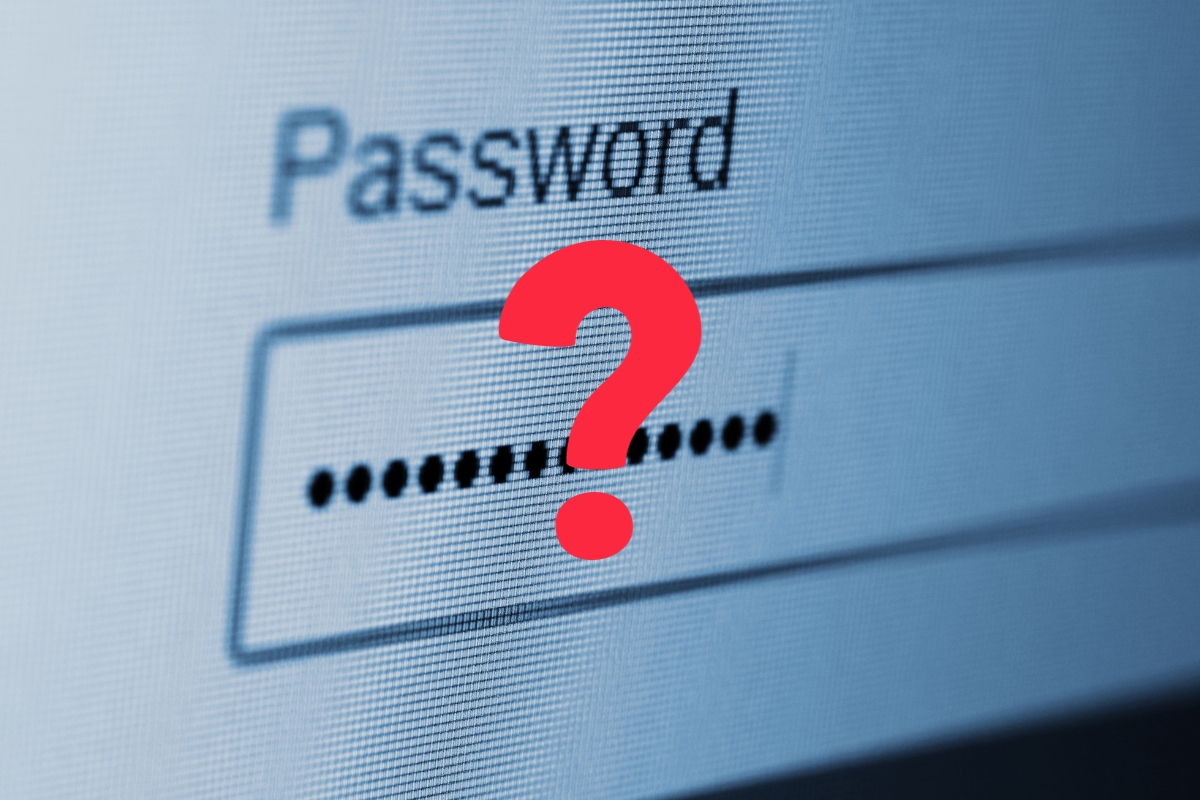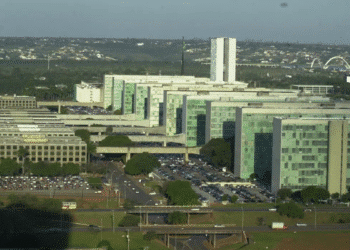Certamente, acontece com muitas pessoas que amigos ou familiares peçam a senha do Wi-Fi, e por vezes não conseguimos lembrar qual é. Isso é perfeitamente normal. O motivo disso é que as senhas da internet costumam ficar armazenadas nos dispositivos, como computadores, smartphones ou tablets.
Esquecimento é algo comum, especialmente quando modificamos a senha padrão do modem. Portanto, para evitar problemas de falta de internet, mostraremos como garantir que você nunca mais se veja em uma situação em que não pode compartilhar a senha do Wi-Fi com seus visitantes.
Como descobrir a senha da internet?
Aprenda de uma vez por todas como recuperar o código de acesso usando o seu celular. Lembrando que isso é válido tanto para sistemas Android quanto para iPhones. Cabe destacar que a técnica abaixo é aplicável apenas para redes às quais você está atualmente conectado.

Sistemas Android
Para dispositivos com sistema Android, você pode descobrir a senha da rede Wi-Fi da sua casa ou do trabalho seguindo estas etapas simples:
- Acesse as “Configurações” do seu celular com sistema Android.
- Em seguida, selecione a opção “Rede e internet”.
- Agora, toque em “Wi-Fi”.
- Na tela seguinte, localize a rede à qual você está conectado e da qual deseja descobrir a senha.
- Clique na rede para obter mais informações.
- Em seguida, localize e selecione a opção “Compartilhar”.
- Isso abrirá uma tela com um código QR para permitir que alguém se conecte à rede.
- Abaixo do código QR, você encontrará a senha.
Lembre-se de que essa técnica funciona apenas para redes Wi-Fi às quais o seu dispositivo Android atualmente está conectado.
Sistemas iOS
Para descobrir a senha do Wi-Fi usando um dispositivo com sistema iOS, siga essas etapas. É um processo semelhante ao do Android, com algumas variações:
- Abra o aplicativo “Ajustes” no seu dispositivo iOS.
- Toque na opção “Wi-Fi”.
- Selecione a rede Wi-Fi à qual você está atualmente conectado.
- Role a tela do iPhone para baixo e procure a seção chamada “Roteador”.
- Copie o endereço exibido nessa seção e cole-o no navegador do seu iPhone.
- O endereço levará você à página de configuração do roteador, onde será solicitado que você insira o nome de usuário e a senha da área administrativa.
- Insira o nome de usuário e a senha.
- Clique na opção “Wireless”.
- Em seguida, acesse o menu “Rede local” (Local Network), que também pode aparecer como “Rede primária” (Primary Network). Em alguns modelos de modem, essa opção pode ser denominada “Configurações de rede sem fio” (Wireless Settings).
Após seguir essas etapas, você deve ser capaz de descobrir a senha do Wi-Fi usando seu dispositivo iOS. Lembre-se de que essas instruções são válidas para redes Wi-Fi às quais seu dispositivo iOS está atualmente conectado.
Sinal mais forte de internet em todos os cômodos
A primeira dica é uma configuração que muitas pessoas desconhecem, mas que pode ter um impacto significativo na otimização e no registro detalhado do comportamento da rede Wi-Fi no seu smartphone. Para ativar essa função, siga os passos a seguir:
- Acesse as “Configurações” no seu smartphone.
- Vá até a seção “Sobre o Telefone”.
- Selecione “Informações do Software”.
- Procure por “Número de Compilação” e clique várias vezes nele até que as “Opções do Desenvolvedor” sejam ativadas.
- Dentro das “Opções do Desenvolvedor”, localize e ative a opção “Registrar detalhadamente o Wi-Fi”.
Ao ativar essa função, o seu smartphone começará a registrar de forma mais detalhada as informações das redes Wi-Fi, o que pode melhorar a conexão e a estabilidade do sinal. No entanto, essa é apenas uma das várias dicas que podem contribuir para a melhoria da sua experiência online.